Gebruik Apparaatbeheer of een downloadprogramma van derden
- Het installeren van het stuurprogramma voor de netwerkadapter is cruciaal om uw pc-communicatie veilig te houden.
- Het zou het beste zijn als u overweegt om de interne opties van de computer te gebruiken als een efficiënte manier om uw draadloze adapterstuurprogramma uit te voeren.
- Profiteren van de ondersteuning die wordt geboden door gespecialiseerde software was buitengewoon nuttig.
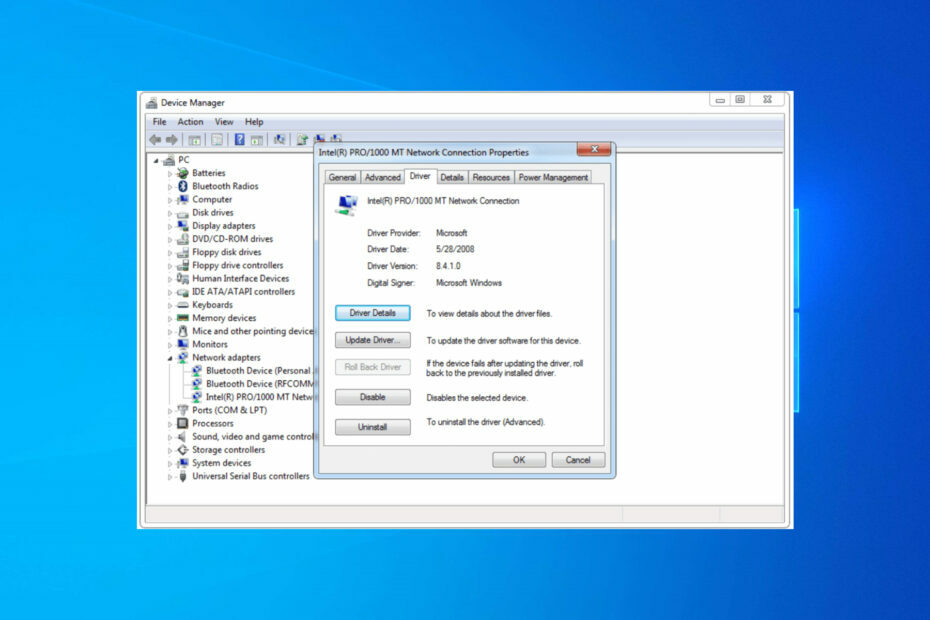
XINSTALLEREN DOOR OP HET DOWNLOADBESTAND TE KLIKKEN
Deze software zorgt ervoor dat uw stuurprogramma's actief blijven en beschermt u zo tegen veelvoorkomende computerfouten en hardwarestoringen. Controleer nu al uw chauffeurs in 3 eenvoudige stappen:
- DriverFix downloaden (geverifieerd downloadbestand).
- Klik Start scan om alle problematische stuurprogramma's te vinden.
- Klik Stuurprogramma's bijwerken om nieuwe versies te krijgen en systeemstoringen te voorkomen.
- DriverFix is gedownload door 0 lezers deze maand.
A stuurprogramma voor netwerkadapter is een programma dat communicatie mogelijk maakt tussen uw netwerkverbindingen en uw pc. Het moet dus nodig zijn om het te installeren en bij te werken om digitale conflicten te voorkomen.
U kunt deze acties uitvoeren met behulp van verschillende alternatieven op alle Windows-versies. Hier, in deze handleiding, laten we u enkele van de beste opties zien om uw netwerkadapterstuurprogramma snel op Windows 7 te installeren.
Hoe installeer ik het stuurprogramma voor de netwerkadapter op Windows 7?
1. Gebruik Apparaatbeheer
- druk de ramen sleutel en open de Begin menu.
- Type Apparaat beheerder en open het.
- Vouw de Netwerkadapters sectie.
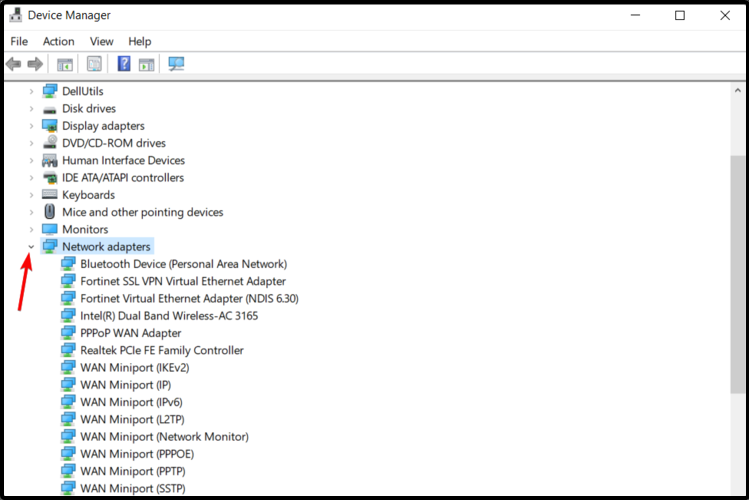
- Klik met de rechtermuisknop op de adapter en selecteer Stuurprogrammasoftware bijwerken.
-
Klik op Zoek op mijn computer naar stuurprogramma's.
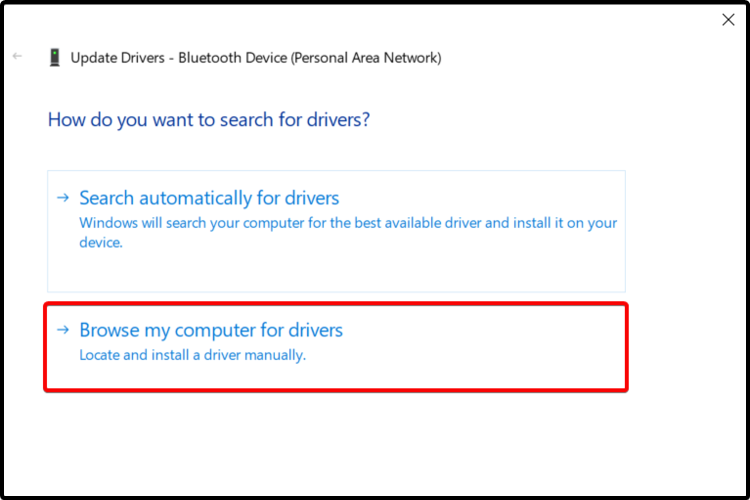
-
Klik opLaat me kiezen uit een lijst met apparaatstuurprogramma's op mijn computer.
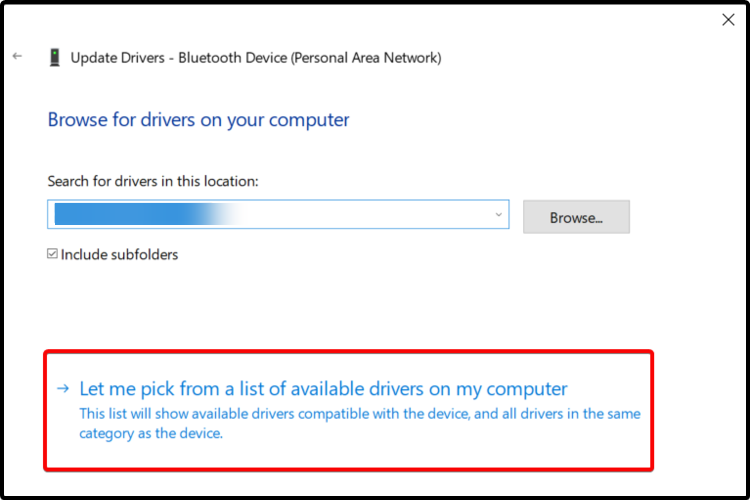
-
Markeer Toon alle apparaten en klik op Volgende.
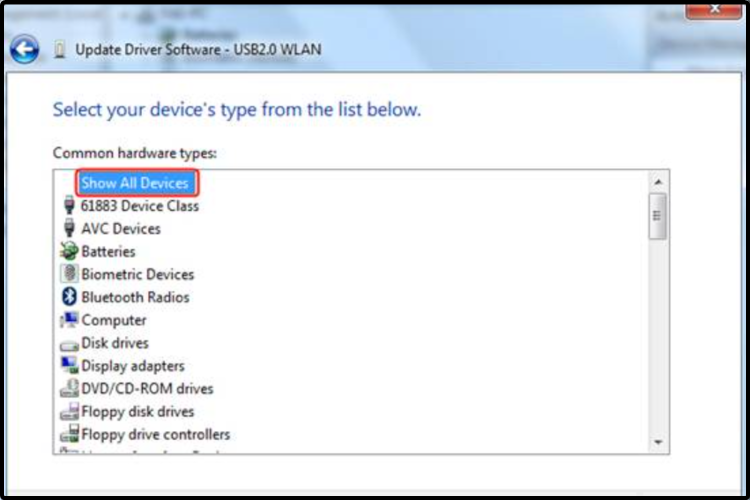
-
Klik op Heb schijf.

- Klik op Bladeren, wijs het inf-bestand in de drivermap aan en klik op Open.
- Selecteer Volgendeen volg de instructies totdat de installatie is voltooid.
2. Ga naar de website van de fabrikant
- Open elke webbrowser.
- Zoek naar de de officiële ondersteuningswebsite van de fabrikant.
- Zoek naar de exact model van uw stuurprogramma voor netwerkadapter.
- Als beschikbaar, download en volg de aangegeven stappen om het stuurprogramma te installeren.
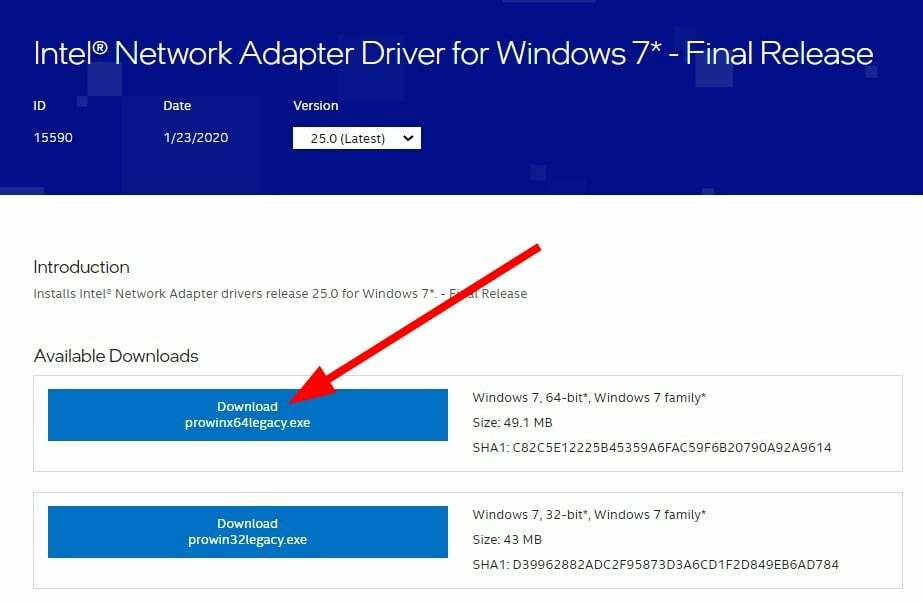
- Oplossing: draadloze mogelijkheden zijn uitgeschakeld in Windows 11
- Netwerkpictogram weergeven op de taakbalk in Windows 10 en 7
- Pagefile uitschakelen in Windows 7
- Hoe de Windows 7 Photo Viewer op Windows 10 te krijgen
3. Probeer software van derden
We raden u ook aan de ondersteuning van software van derden te gebruiken. We kunnen dus praten over software voor het bijwerken van stuurprogramma's, wat een waardevolle optie lijkt te zijn.
Zodra u het op uw computer laat draaien, worden de stuurprogramma's automatisch geïnstalleerd. Het is ook gemakkelijk om het te vergeten en u zult het waarschijnlijk nooit meer gebruiken totdat de volgende pc-update verschijnt.
Bovendien kunt u met zijn hulp software van derden instellen om te worden uitgevoerd bij het opstarten van uw systeem en periodieke pc-scans uitvoeren.
Het installeren en gebruiken van gespecialiseerde software kan u tijd besparen en een bondgenoot op de lange termijn zijn. U hoeft uzelf dus niet opnieuw lastig te vallen met het handmatige installatieproces.
Enkele van de meest voorkomende Windows-fouten en bugs zijn het resultaat van oude of incompatibele stuurprogramma's. Het ontbreken van een up-to-date systeem kan leiden tot vertraging, systeemfouten of zelfs BSoD's.
Om dit soort problemen te voorkomen, kunt u een automatische tool gebruiken die de juiste versie van het stuurprogramma in slechts een paar klikken vindt, downloadt en installeert op uw Windows-pc. We raden u ten zeerste aan DriverFix. Hier is hoe het te doen:
- Download en installeer DriverFix.
- Start de applicatie.
- Wacht tot DriverFix al uw defecte stuurprogramma's heeft gedetecteerd.
- De software toont u nu alle stuurprogramma's die problemen hebben en u hoeft alleen de stuurprogramma's te selecteren die u wilt laten repareren.
- Wacht tot DriverFix de nieuwste stuurprogramma's heeft gedownload en geïnstalleerd.
- Herstarten uw pc om de wijzigingen door te voeren.

DriverFix
Stuurprogramma's zullen geen problemen meer veroorzaken als u deze krachtige software vandaag nog downloadt en gebruikt.
Bezoek website
Disclaimer: dit programma moet worden geüpgraded van de gratis versie om enkele specifieke acties uit te voeren.
4. Gebruik de ondersteuningswebsite
- Bezoek de Acer-ondersteuningswebsite. Op dezelfde manier kunt u de ondersteuningswebsite voor het merk van uw laptop bezoeken.
- Voer die van uw apparaat in serienummer, SNID,of modelnummeren druk op Binnenkomen.
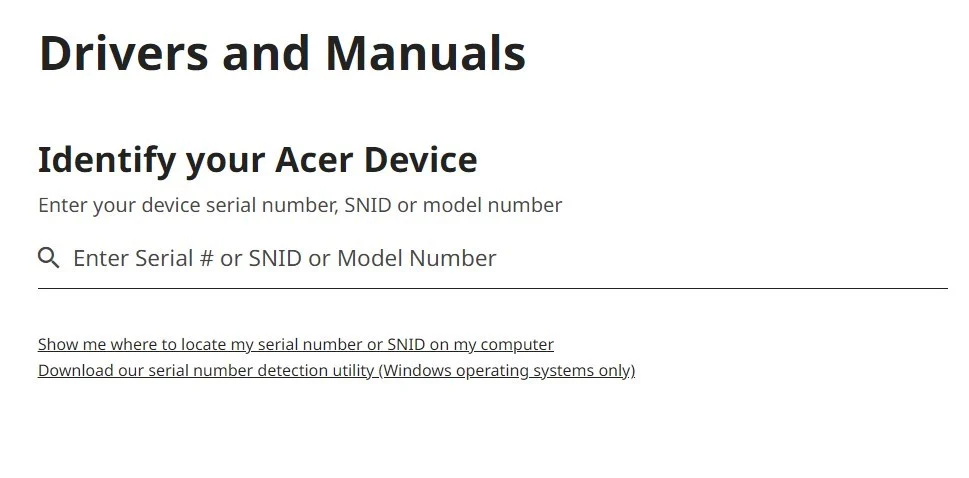
- Zoek de netwerkadapter.
- Selecteer je stuurprogramma voor netwerkadapter en raak de Downloaden knop.

We hebben de bovenstaande stappen voor een Acer-laptop weergegeven. Op dezelfde manier kunt u een bezoek brengen aan de Dell-website, HP-website, enz., en download het standaard netwerkadapterstuurprogramma voor uw Windows 7-laptop of -pc.
5. Gebruik Intel Driver & Support Assistant
- Bezoek deze website.
-
Downloaden de Intel Driver & Support-assistent.
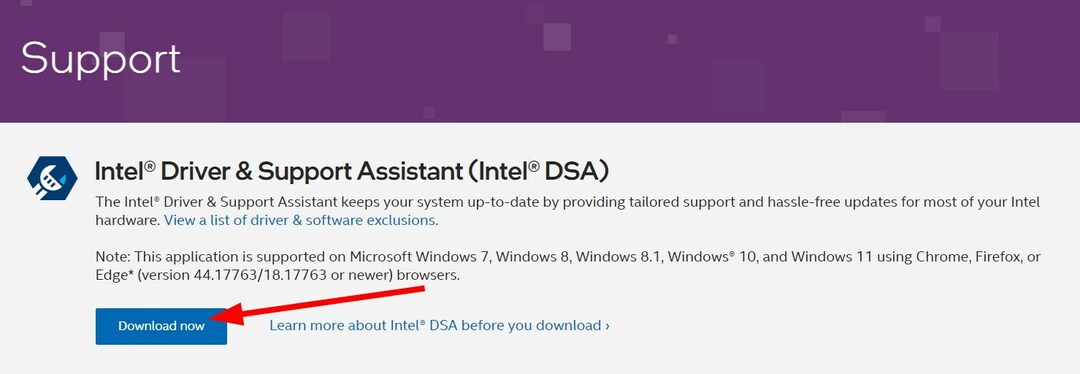
- Installeren het programma.
- Launch Het.
- Het zal openen een webpagina En automatisch scannen uw pc voor bijgewerkte of ontbrekende stuurprogramma's.
- Als het een ontbrekend stuurprogramma voor de netwerkadapter detecteert, wordt u gevraagd het te installeren.
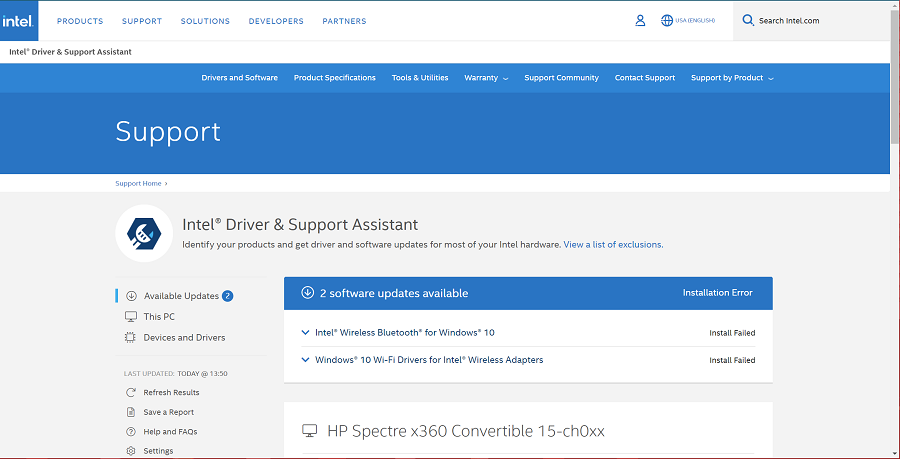
- Installeren het nieuwste stuurprogramma voor de netwerkadapter.
- Opnieuw opstarten uw pc.
Dit waren onze aanbevolen suggesties; u kunt proberen uw netwerkadapterstuurprogramma op Windows 7 te installeren. Nogmaals, we hebben ervoor gezorgd dat we de beste hebben geselecteerd die je kon vinden.
Als je je ook afvraagt of jij kan Windows 10-stuurprogramma's laten werken op Windows 7, bekijk dan gerust een complete gids. Bovendien bevat onze gids over de beste browsers die u op uw Windows 7-pc kunt installeren een aantal geteste en beproefde browsers die u kunt bekijken.
Laat ons daarnaast weten welke van de genoemde opties het beste bij u past. Aarzel dus niet om uw mening achter te laten in de commentaarsectie hieronder.
Nog steeds problemen?
GESPONSORD
Als de bovenstaande suggesties uw probleem niet hebben opgelost, kan uw computer ernstigere Windows-problemen ondervinden. We raden aan om een alles-in-één oplossing te kiezen zoals Fortect om problemen efficiënt op te lossen. Klik na de installatie gewoon op de Bekijken&Herstellen knop en druk vervolgens op Start reparatie.
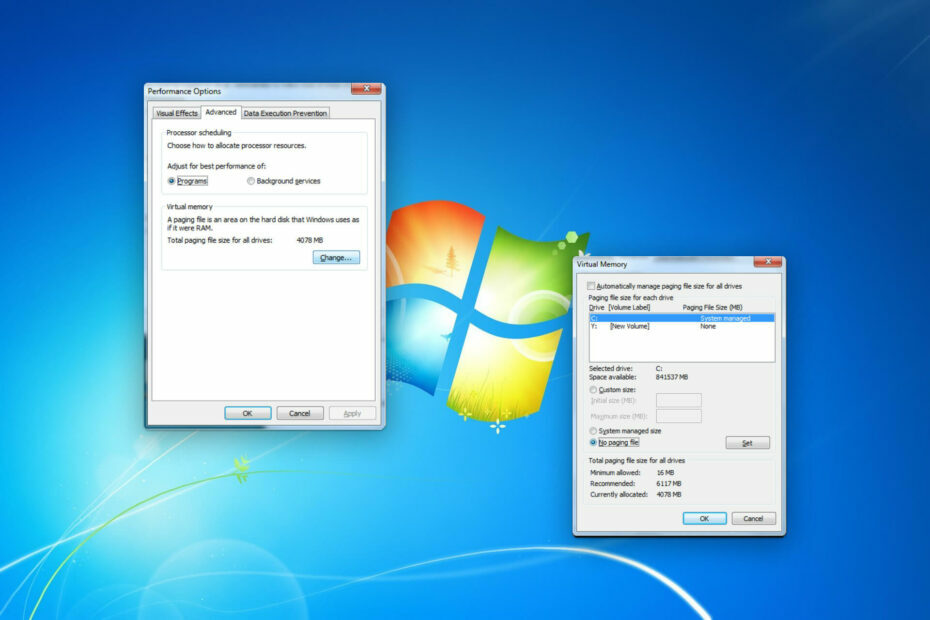
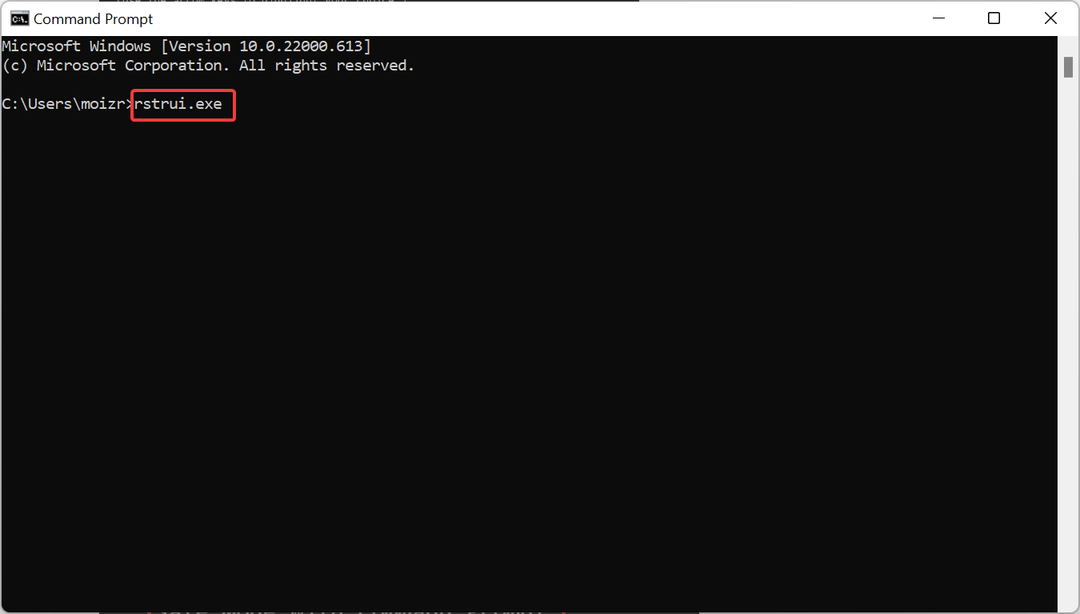
![Fout bij het beheer van Windows 7 80072efe [Geluid]](/f/2f60022636ac462f485451f2037793c6.png?width=300&height=460)